win11系统作为最新的操作系统,很多用户都选择安装win11系统,但是在安装的时候却收到了该电脑必须支持安全启动的提示,那我们怎么打开安全启动呢,小编给大家带来了win11安全启动打开方法。
win11安全启动打开方法
1、首先我们重新启动计算机,在logo出现的时候使用热键开启bios设置,然后按下F10进入bios setup
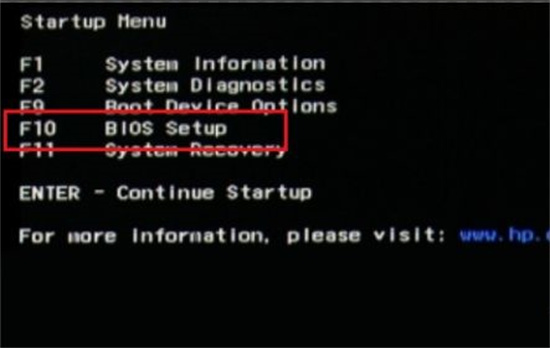
2、然后在configuration选项下找到boot options选择进入
3、接着找到其中的secure boot,将它更改为Enabled
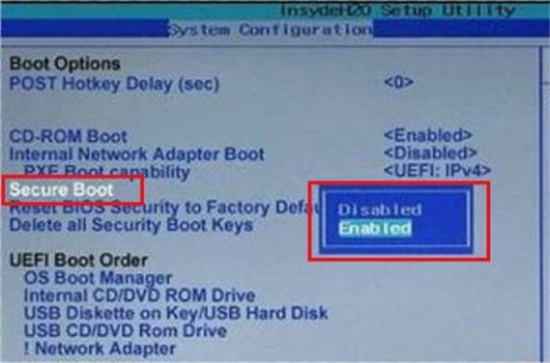
4、最后按下F10进行保存,假如弹出对话框,选择Yes即可。
以上就是win11安全启动打开方法,想要了解更多教程尽在E游猫。
文章核心内容总结:
文章主要介绍了如何在Windows 11操作系统中开启安全启动功能。详细步骤包括重启电脑进入BIOS设置,在配置选项中找到并启用安全启动。
问答清单及答案:
1. 问答:什么是Windows 11的安全启动功能?
答案:Windows 11的安全启动功能是一种安全特性,可以防止未经授权的软件在启动过程中运行,从而保护电脑不受恶意软件的侵害。
2. 问答:为什么安装Windows 11时需要电脑支持安全启动?
答案:安装Windows 11时需要电脑支持安全启动,是因为安全启动功能是Windows 11系统的一部分,用于提高系统的安全性。
3. 问答:如何进入Windows 11的BIOS设置?
答案:在电脑启动时,当出现品牌logo时按下热键(如F2、F10等,具体取决于电脑型号)进入BIOS设置。
4. 问答:在BIOS设置中如何找到并启用安全启动?
答案:在BIOS设置中,进入“Configuration”选项,找到“Boot Options”,选择进入后找到“Secure Boot”,将其更改为“Enabled”。
5. 问答:在保存BIOS设置时,如果弹出对话框,应该选择什么?
答案:在保存BIOS设置时,如果弹出对话框,应选择“Yes”以确认保存更改。








